Údar:
Ellen Moore
Dáta An Chruthaithe:
17 Eanáir 2021
An Dáta Nuashonraithe:
1 Iúil 2024
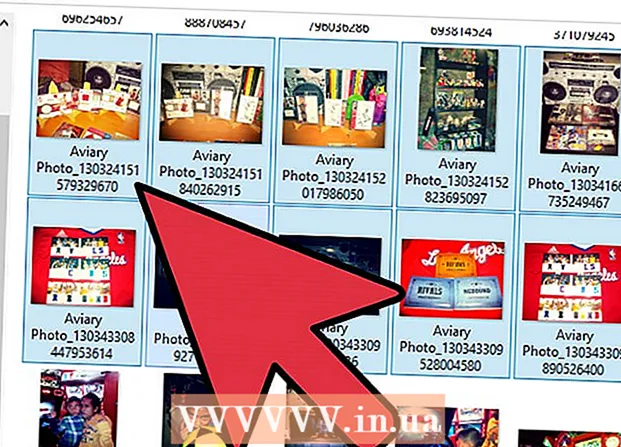
Ábhar
- Céimeanna
- Modh 1 de 4: Ríomhaire go Fón
- Modh 2 de 4: Fón go Fón
- Modh 3 de 4: Ríomhaire go iPhone
- Modh 4 de 4: Ríomhaire go Fón Android
Más gá duit grianghraif iolracha a aistriú chuig d’fhón póca, tá go leor bealaí ann chun é a dhéanamh. Braitheann rogha an mhodha ar nádúr an aistrithe: an bhfuil tú ag seoladh grianghraif chuig do ghuthán féin nó chuig fón duine eile? An bhfuil fón cliste ag faighteoir na ngrianghraf (iPhone, Android, Windows Phone)? An bhfuil na híomhánna stóráilte ar do ríomhaire nó ar do ghuthán? Cuideoidh freagairt na gceisteanna seo leat tuiscint a fháil ar conas íomhánna a chur isteach.
Céimeanna
Modh 1 de 4: Ríomhaire go Fón
 1 Oscail cliant ríomhphoist nó suíomh seirbhíse ríomhphoist ar do ríomhaire chun íomhánna a sheoladh chuig do ghuthán mar cheangaltán ríomhphoist. Is féidir leat íomhánna a aistriú freisin trí MMS (Seirbhís Teachtaireachtaí Ilmheáin).
1 Oscail cliant ríomhphoist nó suíomh seirbhíse ríomhphoist ar do ríomhaire chun íomhánna a sheoladh chuig do ghuthán mar cheangaltán ríomhphoist. Is féidir leat íomhánna a aistriú freisin trí MMS (Seirbhís Teachtaireachtaí Ilmheáin).  2 Cum litir nua. Ar fhormhór na bhfón cliste, is féidir leat ríomhphost a sheiceáil go díreach ar an bhfeiste.
2 Cum litir nua. Ar fhormhór na bhfón cliste, is féidir leat ríomhphost a sheiceáil go díreach ar an bhfeiste.  3 Ceangail íomhánna. Chun seo a dhéanamh, cliceáil an cnaipe "Ceangaltáin" (i bhfuinneog na teachtaireachta nua). Ligfidh mórchuid na seirbhísí ríomhphoist duit comhaid suas le 20 MB de mhéid (thart ar 5 ghrianghraf) a cheangal le do r-phost.
3 Ceangail íomhánna. Chun seo a dhéanamh, cliceáil an cnaipe "Ceangaltáin" (i bhfuinneog na teachtaireachta nua). Ligfidh mórchuid na seirbhísí ríomhphoist duit comhaid suas le 20 MB de mhéid (thart ar 5 ghrianghraf) a cheangal le do r-phost.  4 Iontráil seoladh ríomhphoist an fhaighteora. Is féidir leat é seo a dhéanamh ar bhealaí éagsúla ag brath ar an gcaoi a sheolann tú an íomhá:
4 Iontráil seoladh ríomhphoist an fhaighteora. Is féidir leat é seo a dhéanamh ar bhealaí éagsúla ag brath ar an gcaoi a sheolann tú an íomhá: - R-phost caighdeánach. Cuir isteach do sheoladh ríomhphoist má tá tú ag iarraidh íomhánna a aistriú chuig do ghuthán, nó cuir isteach seoladh ríomhphoist duine eile má tá tú ag seoladh íomhánna chuig duine eile.
- MMS. Iontráil seoladh MMS an fhaighteora. Léigh an t-alt seo le haghaidh sonraí maidir le seoladh MMS duine eile a fháil.
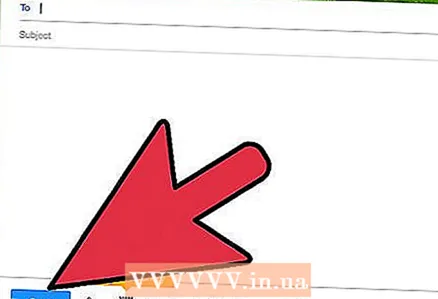 5 Seol litir. B’fhéidir go mbeidh ort fanacht tamall chun an íomhá a uaslódáil chuig an bhfreastalaí ríomhphoist agus a sheoladh.
5 Seol litir. B’fhéidir go mbeidh ort fanacht tamall chun an íomhá a uaslódáil chuig an bhfreastalaí ríomhphoist agus a sheoladh.  6 Oscail do r-phost nó teachtaireacht MMS (má sheol tú pictiúr chuig do ghuthán, gheobhaidh tú teachtaireacht i gceann cúpla nóiméad). Déan cinnte go bhfuil do ghuthán casta air agus ceangailte leis an líonra.
6 Oscail do r-phost nó teachtaireacht MMS (má sheol tú pictiúr chuig do ghuthán, gheobhaidh tú teachtaireacht i gceann cúpla nóiméad). Déan cinnte go bhfuil do ghuthán casta air agus ceangailte leis an líonra. - Chun MMS a fháil ní mór duit an tseirbhís malairte sonraí a ghníomhachtú.
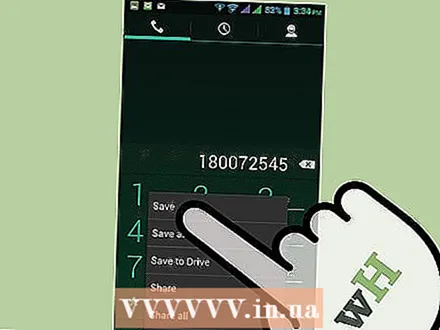 7 Sábháil na híomhánna. Braitheann an próiseas seo ar mhúnla do ghutháin, ach i bhformhór na gcásanna, brúigh agus coinnigh íomhá oscailte, nó brúigh an cnaipe Roghchlár agus roghnaigh Sábháil. Déan an nós imeachta seo arís le haghaidh gach íomhá ceangailte.
7 Sábháil na híomhánna. Braitheann an próiseas seo ar mhúnla do ghutháin, ach i bhformhór na gcásanna, brúigh agus coinnigh íomhá oscailte, nó brúigh an cnaipe Roghchlár agus roghnaigh Sábháil. Déan an nós imeachta seo arís le haghaidh gach íomhá ceangailte.
Modh 2 de 4: Fón go Fón
 1 Oscail an íomhá is mian leat a sheoladh ar do ghuthán. Chun seo a dhéanamh, bain úsáid as an bhfeidhmchlár "Grianghraif".
1 Oscail an íomhá is mian leat a sheoladh ar do ghuthán. Chun seo a dhéanamh, bain úsáid as an bhfeidhmchlár "Grianghraif".  2 Cliceáil Cuir isteach.
2 Cliceáil Cuir isteach. 3 Roghnaigh conas is mian leat an íomhá a sheoladh ag brath ar na feidhmchláir atá agat ar do ghuthán.
3 Roghnaigh conas is mian leat an íomhá a sheoladh ag brath ar na feidhmchláir atá agat ar do ghuthán.- Ríomhphost. Seolfaidh tú an grianghraf mar cheangaltán ríomhphoist.
- Teachtaireacht. Seolfaidh tú an grianghraf trí MMS nó iMessage (caithfidh iPhone a bheith agat féin agus ag an bhfaighteoir).
- Roghanna iarratais. Tá go leor roghanna anseo ag brath ar an bhfeidhmchlár, mar shampla Facebook, Hangouts, WhatsApp. Roghnaigh an rogha is fearr a oireann do do riachtanais.
 4 Cuir isteach íomhá. D’fhéadfadh sé seo roinnt ama a thógáil má tá iliomad íomhánna á gcur isteach agat.
4 Cuir isteach íomhá. D’fhéadfadh sé seo roinnt ama a thógáil má tá iliomad íomhánna á gcur isteach agat.
Modh 3 de 4: Ríomhaire go iPhone
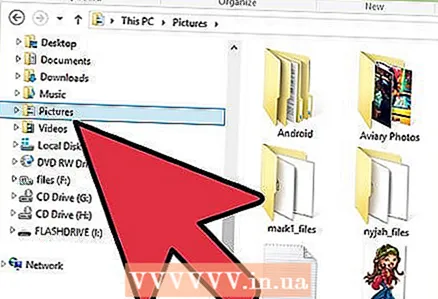 1 Cóipeáil na híomhánna go léir a theastaíonn uait a aistriú go fillteán amháin. San fhillteán seo, is féidir leat do ghrianghraif a shórtáil ina bhfofhillteáin.
1 Cóipeáil na híomhánna go léir a theastaíonn uait a aistriú go fillteán amháin. San fhillteán seo, is féidir leat do ghrianghraif a shórtáil ina bhfofhillteáin.  2 Ceangail iPhone leis an ríomhaire le cábla USB.
2 Ceangail iPhone leis an ríomhaire le cábla USB. 3 Oscail iTunes.
3 Oscail iTunes. 4 Roghnaigh do iPhone. Mura ndearna tú do iPhone a nascadh le do ríomhaire roimhe seo, beidh ort an gléas a údarú trí d’aitheantas Apple agus do phasfhocal a úsáid.
4 Roghnaigh do iPhone. Mura ndearna tú do iPhone a nascadh le do ríomhaire roimhe seo, beidh ort an gléas a údarú trí d’aitheantas Apple agus do phasfhocal a úsáid. - Iarrfar ort freisin an nasc leis an ríomhaire ar scáileán do iPhone a dhearbhú.
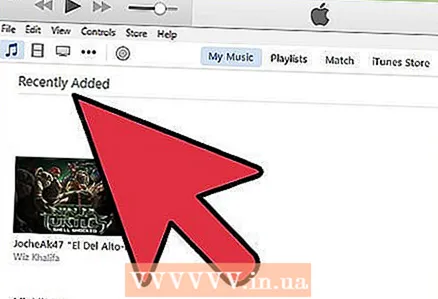 5 Agus do iPhone roghnaithe, seiceáil an rogha "Grianghraif" sa roghchlár ar chlé.
5 Agus do iPhone roghnaithe, seiceáil an rogha "Grianghraif" sa roghchlár ar chlé. 6 Seiceáil an rogha "Grianghraif Sync".
6 Seiceáil an rogha "Grianghraif Sync". 7 Roghnaigh an fillteán leis na grianghraif is mian leat a aistriú.
7 Roghnaigh an fillteán leis na grianghraif is mian leat a aistriú. 8 Cliceáil Cuir Iarratas a dhéanamh. Déanfar do ghrianghraif a synced le do iPhone agus is féidir leat iad a fheiceáil san aip Grianghraif.
8 Cliceáil Cuir Iarratas a dhéanamh. Déanfar do ghrianghraif a synced le do iPhone agus is féidir leat iad a fheiceáil san aip Grianghraif.
Modh 4 de 4: Ríomhaire go Fón Android
 1 Déan an méid seo a leanas, ag brath ar chóras oibriúcháin do ríomhaire:
1 Déan an méid seo a leanas, ag brath ar chóras oibriúcháin do ríomhaire:- Windows. Déan cinnte go bhfuil Windows Media Player 10 agat nó níos déanaí. Is féidir leat nuashonruithe a sheiceáil trí chliceáil ar "Help" - "Seiceáil le haghaidh Nuashonruithe".
- Mac OS X. Íoslódáil an fóntais "Aistriú Comhad Android". Ligeann an fóntais seo duit do ghléas Android a nascadh le do ríomhaire Mac. Is féidir leat an fóntais a íoslódáil ar an suíomh Gréasáin android.com/filetransfer/.
 2 Ceangail do ghléas Android le do ríomhaire ag úsáid cábla USB. Ar Windows, is dóichí go n-osclófar fuinneog autorun. Ar Mac OS, beidh do ghléas Android le feiceáil ar an deasc.
2 Ceangail do ghléas Android le do ríomhaire ag úsáid cábla USB. Ar Windows, is dóichí go n-osclófar fuinneog autorun. Ar Mac OS, beidh do ghléas Android le feiceáil ar an deasc.  3 Oscail do ghléas Android ar ríomhaire chun na comhaid atá stóráilte ar an bhfeiste a fheiceáil.
3 Oscail do ghléas Android ar ríomhaire chun na comhaid atá stóráilte ar an bhfeiste a fheiceáil.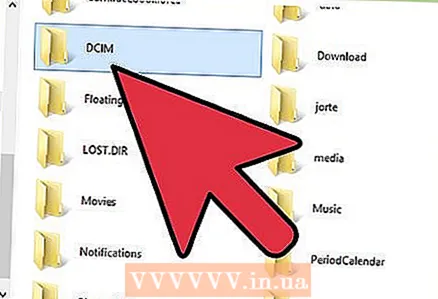 4 Oscail an fillteán "Pictiúir". Faigheann an fillteán seo rochtain uathoibríoch ar na feidhmchláir Gailearaí agus Grianghraif.
4 Oscail an fillteán "Pictiúir". Faigheann an fillteán seo rochtain uathoibríoch ar na feidhmchláir Gailearaí agus Grianghraif. 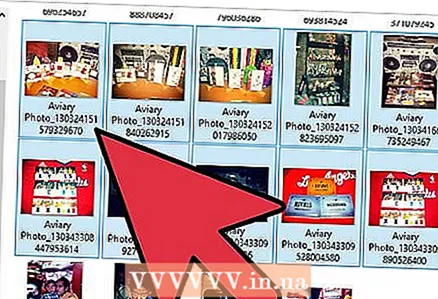 5 Cóipeáil na híomhánna a theastaíonn uait chuig an bhfillteán "Pictiúir" (ar ghléas Android). Chun seo a dhéanamh, cóipeáil agus greamaigh na híomhánna nó díreach tarraing agus scaoil isteach san fhillteán "Pictiúir" iad. B’fhéidir go dtógfaidh sé tamall má tá tú ag cóipeáil a lán íomhánna.
5 Cóipeáil na híomhánna a theastaíonn uait chuig an bhfillteán "Pictiúir" (ar ghléas Android). Chun seo a dhéanamh, cóipeáil agus greamaigh na híomhánna nó díreach tarraing agus scaoil isteach san fhillteán "Pictiúir" iad. B’fhéidir go dtógfaidh sé tamall má tá tú ag cóipeáil a lán íomhánna. - Ná déan do ghléas Android a dhícheangal go dtí go mbeidh an t-aistriú críochnaithe.



